
Öffnen Sie Photoshop und importieren Sie ein Materialbild.
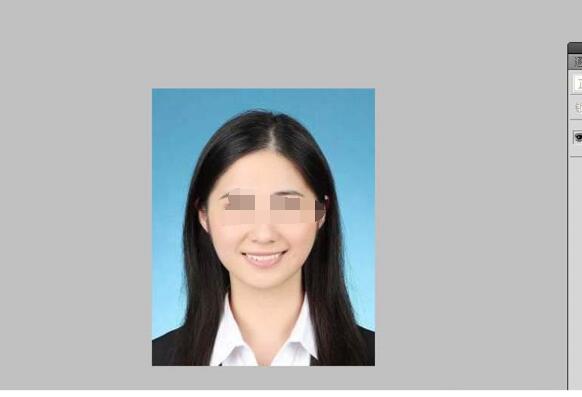
Duplizieren Sie eine Ebene, erstellen Sie eine Ebene zur Einstellung der Volltonfarbe und stellen Sie die Farbe auf Blau ein.
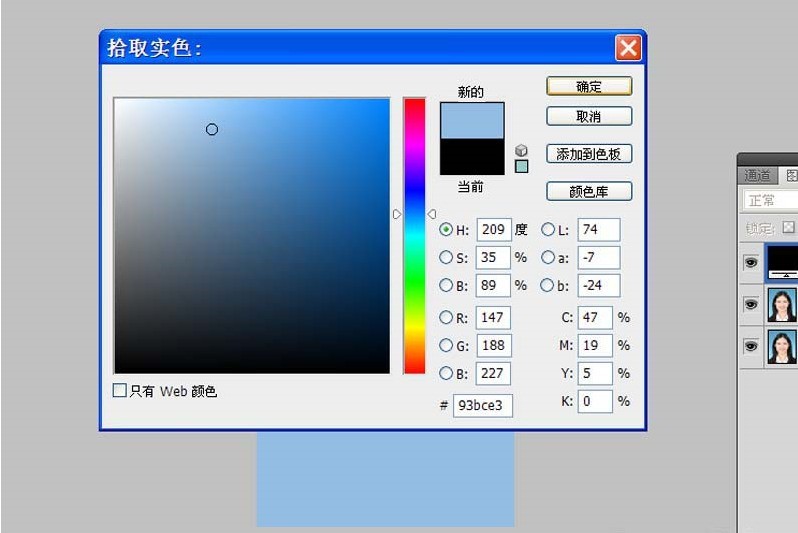
Ändern Sie den Ebenen-Mischmodus auf „Subtrahieren“, wählen Sie das Verlaufswerkzeug aus und ziehen Sie auf der Maske, um einen Halbeffekt zu erzeugen.
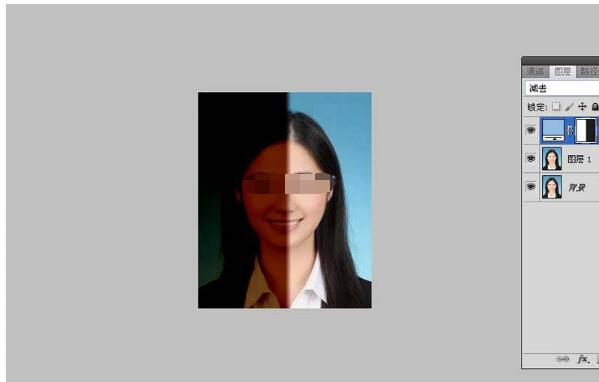
Duplizieren Sie die Ebene zur Einstellung der Volltonfarbe und ändern Sie den Mischmodus der Ebene auf „Überlagern“.
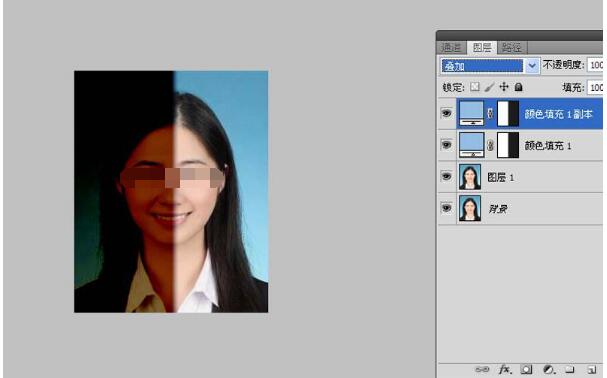
Löschen Sie die Maske der oberen Einstellungsebene, fügen Sie die Ebenenmaske erneut hinzu, wählen Sie das Verlaufswerkzeug aus und ziehen Sie es auf die gleiche Weise von links.
Erstellen Sie eine Kurvenanpassungsebene, passen Sie den Kurvenwert an, wählen Sie die oben genannten drei Ebenengruppen aus, passen Sie die Transparenz an und speichern Sie die Datei.
Das obige ist der detaillierte Inhalt vonSo fügen Sie Fotos mit Photoshop einen Zweitoneffekt hinzu. Für weitere Informationen folgen Sie bitte anderen verwandten Artikeln auf der PHP chinesischen Website!
 Der Unterschied zwischen Gateway und Router
Der Unterschied zwischen Gateway und Router
 So stellen Sie aus dem Papierkorb geleerte Dateien wieder her
So stellen Sie aus dem Papierkorb geleerte Dateien wieder her
 So beheben Sie, dass libcurl.dll auf Ihrem Computer fehlt
So beheben Sie, dass libcurl.dll auf Ihrem Computer fehlt
 Exif-Informationen löschen
Exif-Informationen löschen
 WLAN zeigt keinen Zugang zum Internet an
WLAN zeigt keinen Zugang zum Internet an
 Mein Computer kann es nicht durch Doppelklick öffnen.
Mein Computer kann es nicht durch Doppelklick öffnen.
 So stellen Sie Freunde wieder her, nachdem Sie auf TikTok blockiert wurden
So stellen Sie Freunde wieder her, nachdem Sie auf TikTok blockiert wurden
 Einführung in den Javascript-Spezialeffektcode
Einführung in den Javascript-Spezialeffektcode




